
【iPhone】毎月の通信量の確認・節約方法とは?これでギガ不足解消!
Contents[OPEN]
iPhoneの通信量をアプリ別に知りたい場合
通信量を節約するにあたって、どのアプリがどのくらい通信しているのかを確認しておきたいですよね。
方法は、先ほど紹介したiPhone本体で通信量を確認する手順とほぼ同じになります。
設定画面からアプリごとの通信量をチェック!
まず、ホーム画面から「設定」を選択。
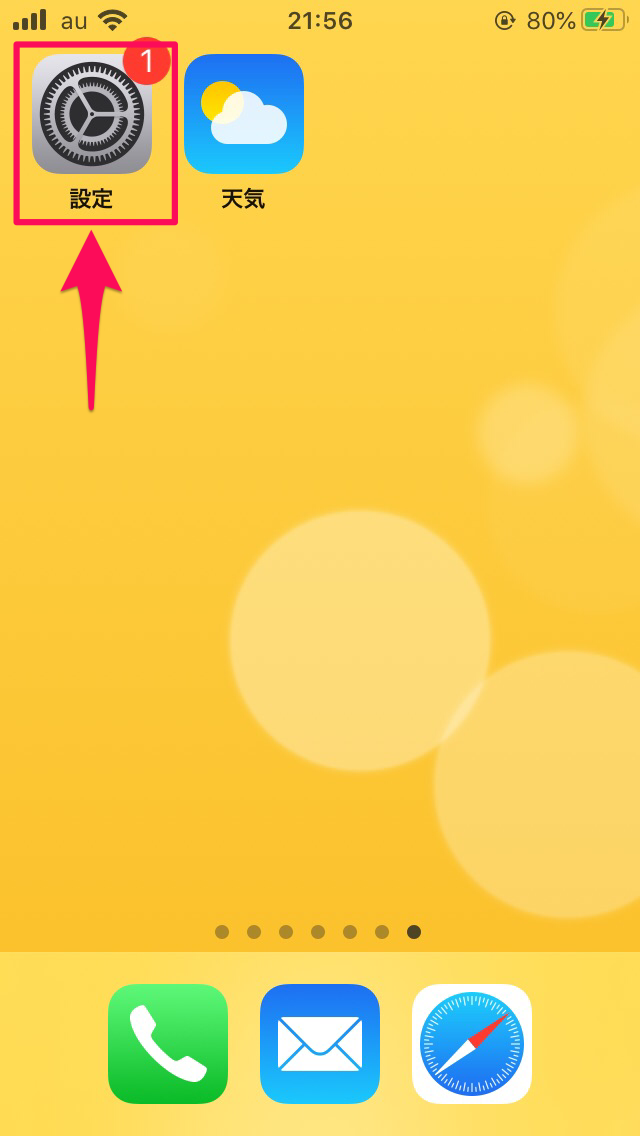
「モバイル通信」を選択しましょう。
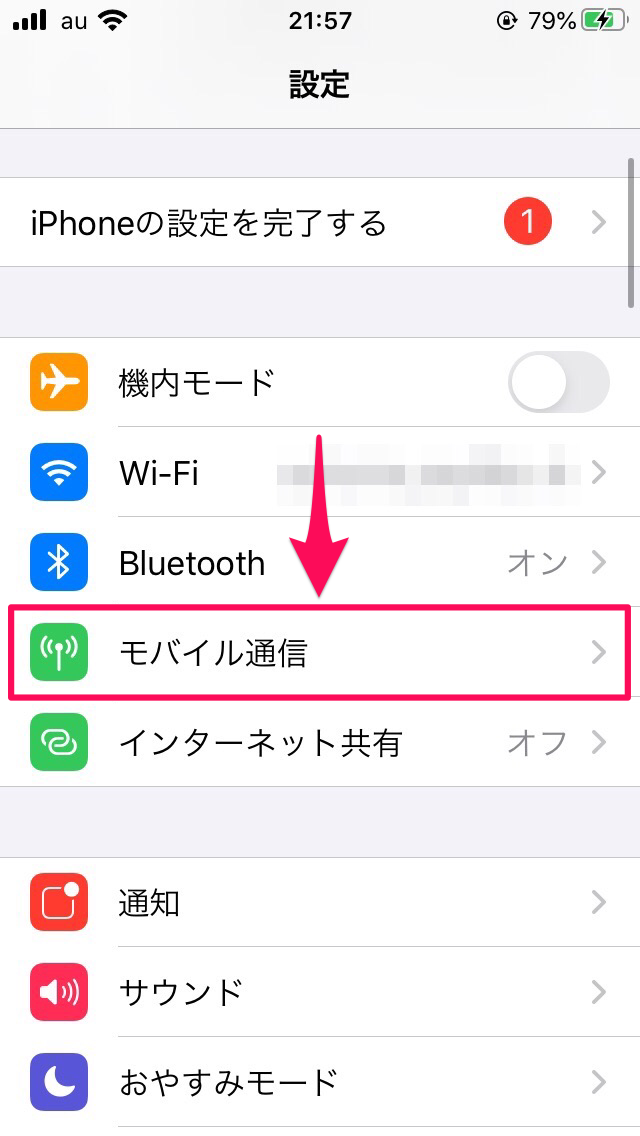
画面を少し下にスクロールすると、「モバイルデータ通信」という項目があります。
そこにそれぞれのアプリのこれまでの通信量が表示されています。
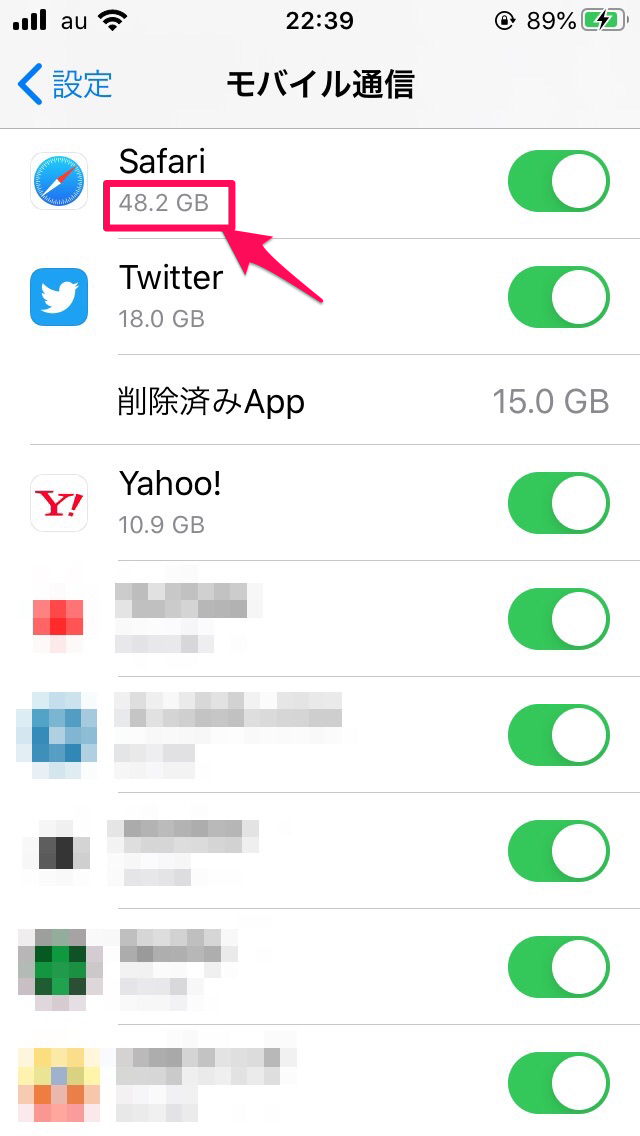
表示されているギガ数は、今までの累計の通信量になるため、月々どれくらい使っているかはわかりません。
月末もしくは月初にリセットすることで、月々の利用量が確認できるようになります。
詳しくは次の項目で紹介していきます。
毎月の通信量を確認するには?
アプリの通信量が確認できる画面を一番下までスクロールすると、「統計情報をリセット」という部分があるので選択しましょう。
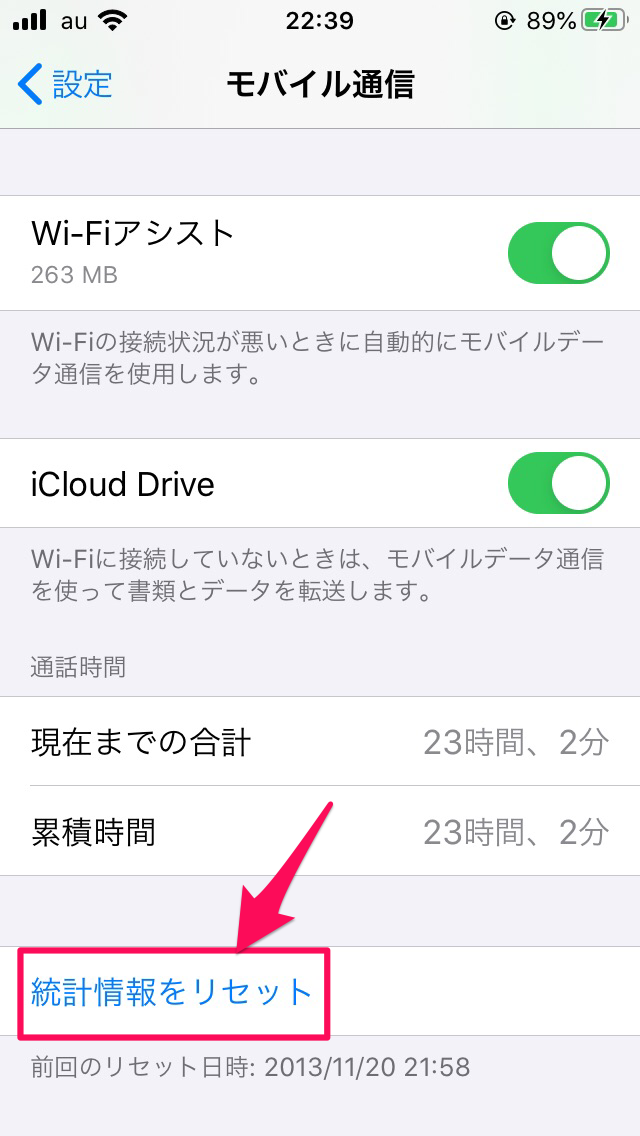
リセットしますか?というポップアップが表示されるので、「統計情報をリセット」を選択します。
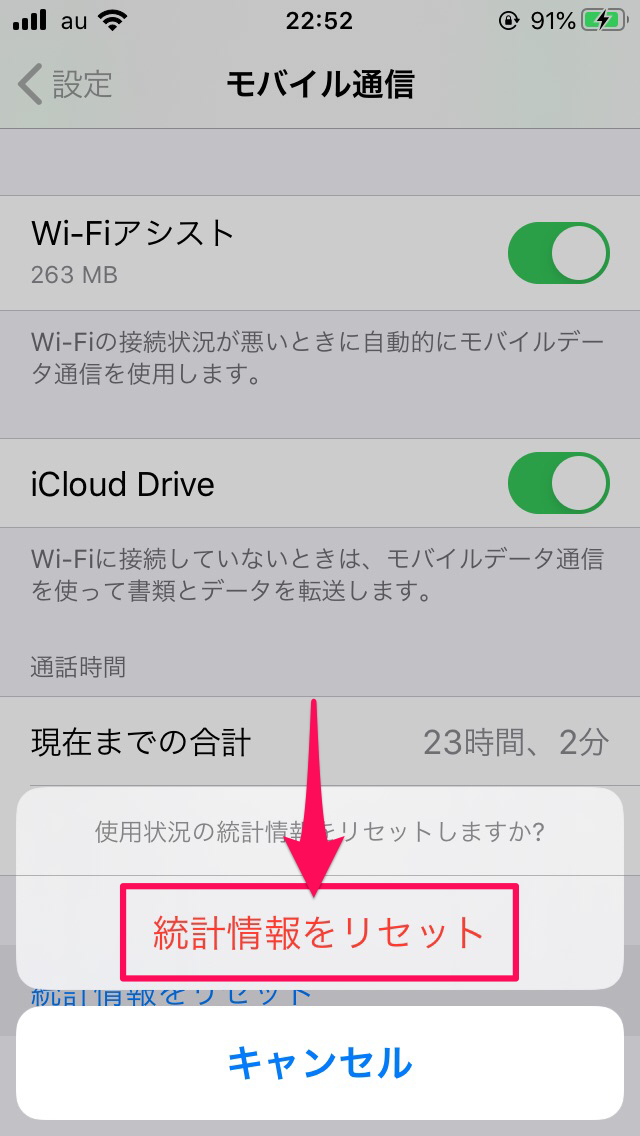
リセットが完了したら、「統計情報をリセット」の下の部分にある、前回のリセット日時が更新されているか確認しましょう。
毎月末もしくは月初に手動でリセットする必要がありますが、アプリごとの通信量が確認できるのと、キャリアのマイページにわざわざアクセスしなくても良いというメリットがあります。
ただリセットを忘れるとその月の通信量が確認できなくなるというデメリットもありますよ。
iPhoneの通信量を確認できるアプリ「通信量チェッカー」
キャリアごとの通信量の確認方法では毎回ログインが必要だったり、通信量を確認できるページまで何度もページ移動をしないといけなかったり、毎日確認するには少し手間がかかりますよね。
頻繁に通信量をチェックしたい人におすすめなのが、「通信量チェッカー」です。
どんなアプリなのか、詳しい使い方もあわせて紹介します。
通信量チェッカーとは
ユーザー登録や面倒な入力が不要で、アプリを起動するだけで通信量が確認できるアプリです。
その手軽さから、どのキャリアのユーザーにも人気があります。
アプリを起動すると、まず残量が確認できます。

シンプルでわかりやすい表示も人気のポイントです。
「グラフ」に切り替えると1ヶ月分の日々の使用量がグラフで表示され、「この日は使いすぎたな」というのが一目でわかります。

通信量チェッカーの使い方
画面下の「設定」アイコンを選択しましょう。
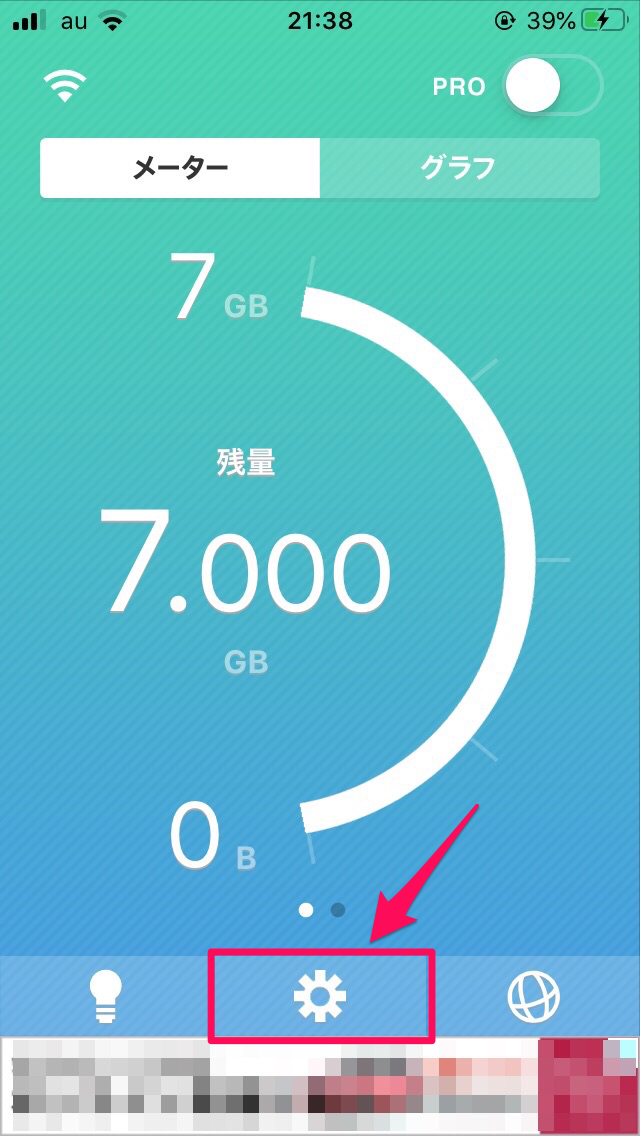
最初に自分のキャリアと、請求の締め日を設定します。
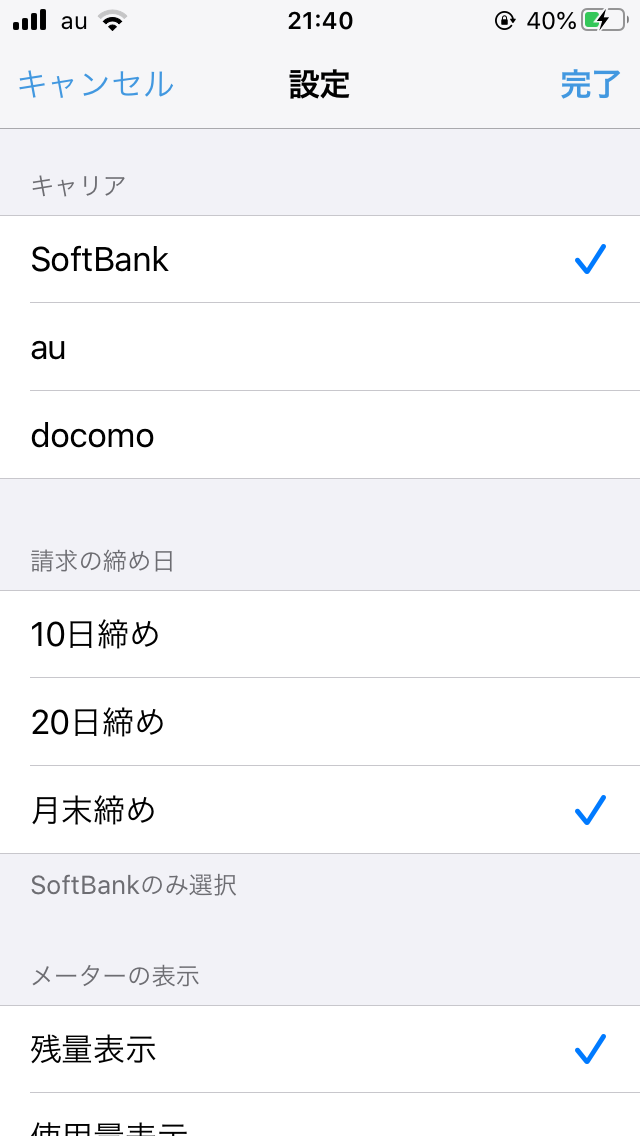
画面を下にスクロールして、メーターの表示を「残量」か「使用量」かを選びます。
月の通信量制限を設定し、すでに使用したデータがあれば「今月調整値」の部分で調整しましょう。
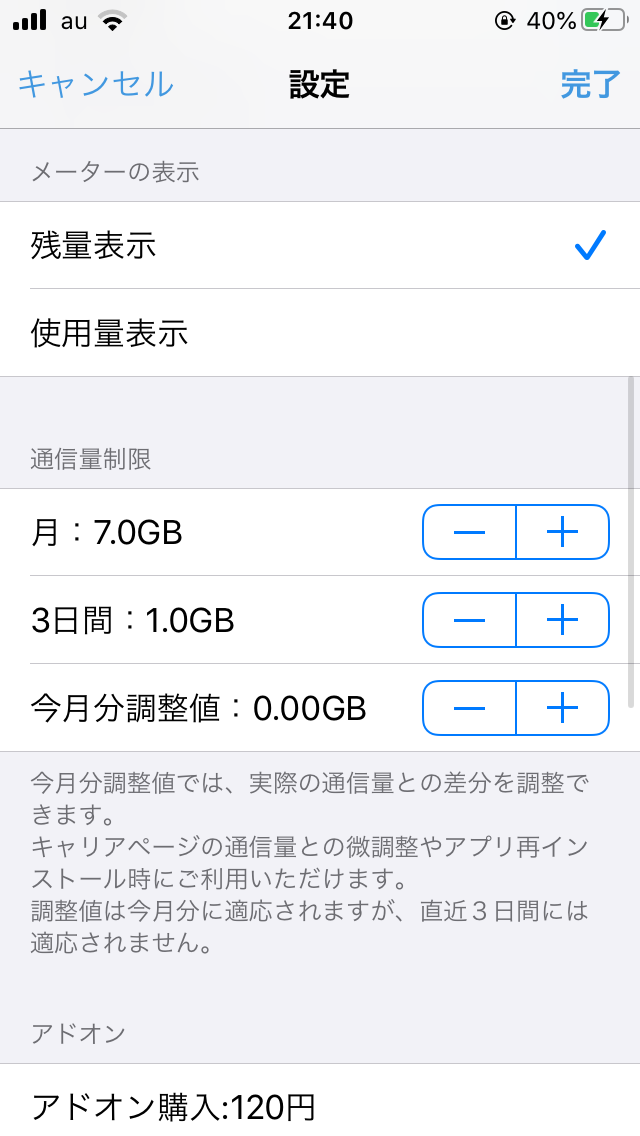
更に下にスクロールし、アラームのオン・オフを設定しましょう。
1日に設定した通信量を使うと通知がくるように設定できたり、毎日決まった時間に起動を促すアラームを設定できます。
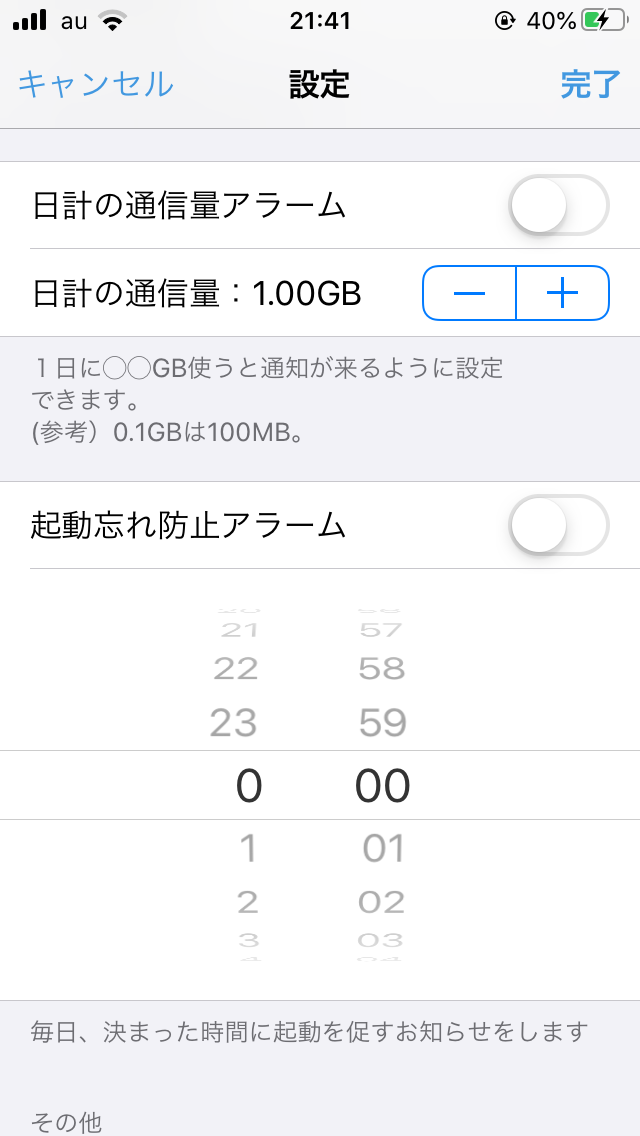
このアプリは、起動したときにデータを端末から取得・記録するため、精度の高いデータがほしい場合は、こまめに起動する必要があります。
なのでアラーム機能があるのは嬉しいですよね!
最後に、画面右上の「完了」を選択すれば設定完了です。
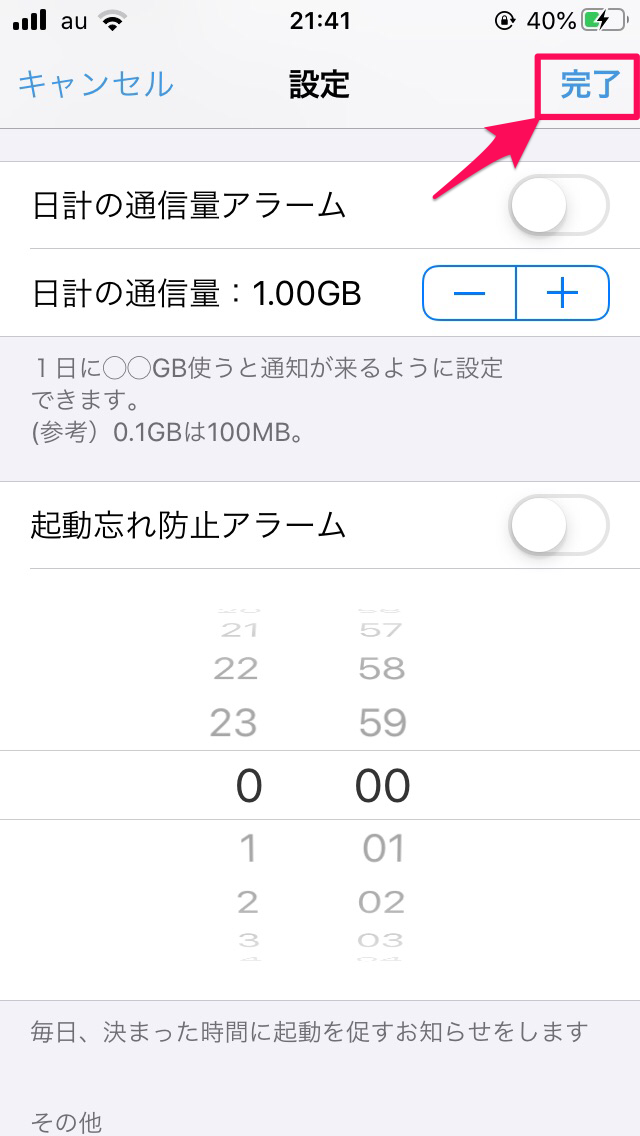
次に画面左下の電球マークを選択します。
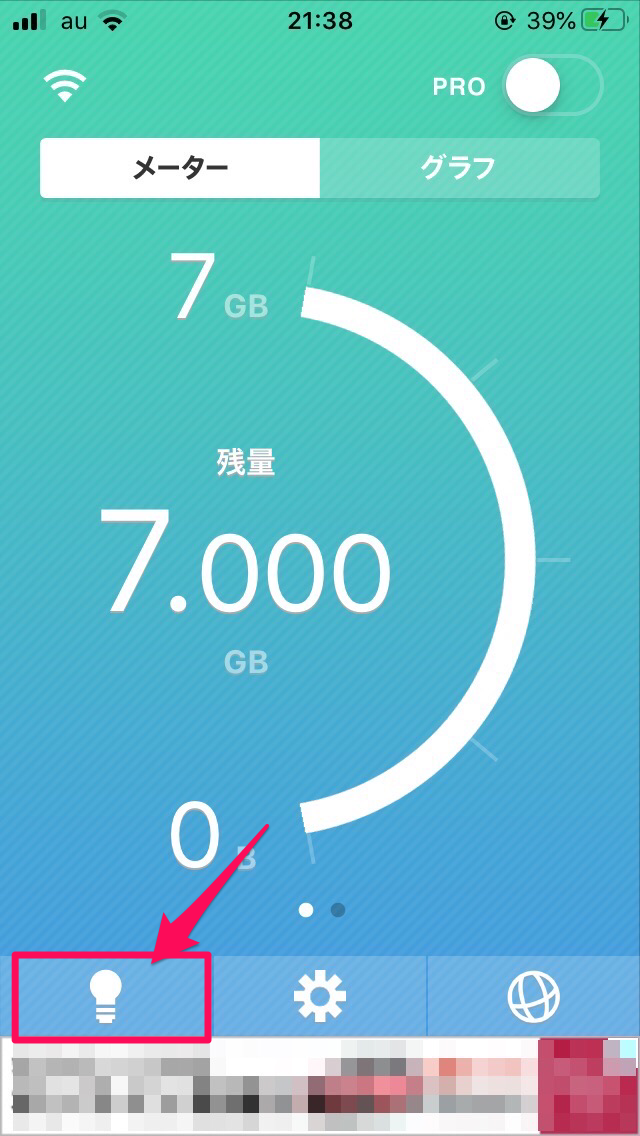
このアプリは使用量によってちょっとしたアドバイスをくれます。
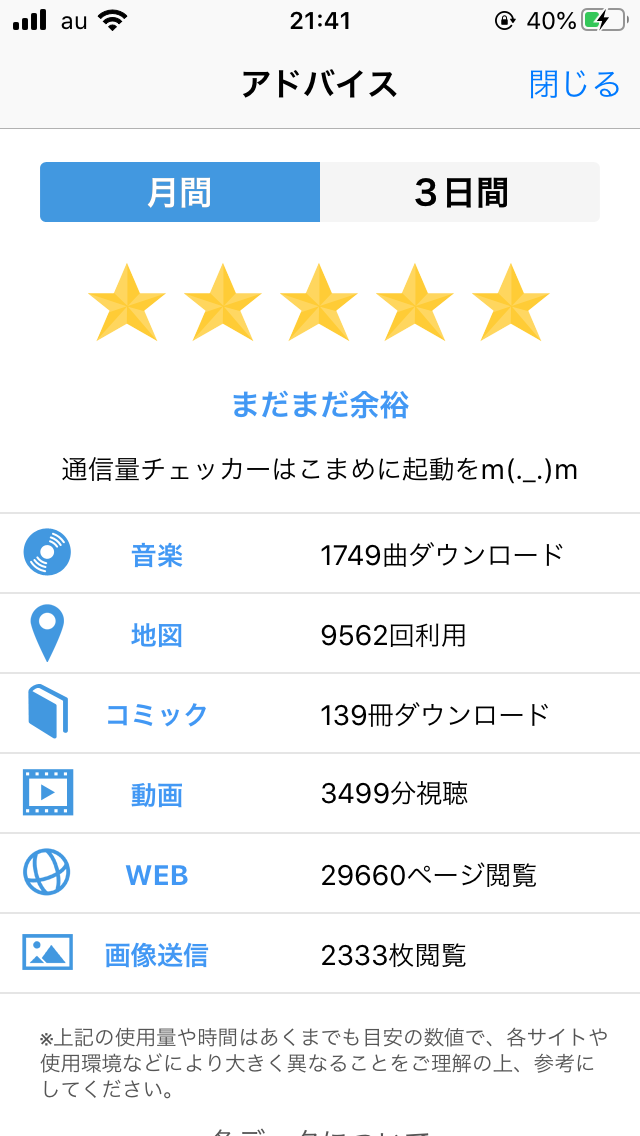
また、音楽はあと何曲ダウンロードできますといったように、メディアごとにどれくらい使用できるかの目安も確認できます。
日々の通信量を確認したい人はもちろん、速度制限が気になる人、月々の通信量を節約したい人にもぜひ使ってほしいアプリです!